如何快速隔一行插一行,单元格隔行插入空白行
我们在进行表格数据处理的时候,经常会需要在表格中插入新增行,有时候整理数据时也需要隔行插入行等情况。
如下图所示,我们需要在人员数据源中隔行插入对应的空行。一般情况下许多同学都是用的最基础的,手动点击鼠标插入空行的方法来操作。今天我们就来学习2种特殊的方法,快速完成单元格隔行插入空行。


方法1:表格排序法隔行快速插入空白行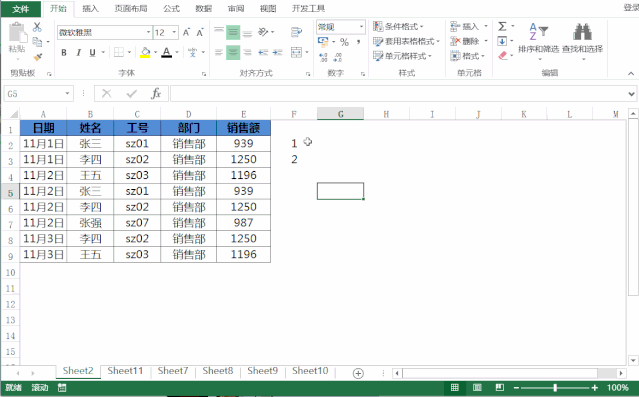
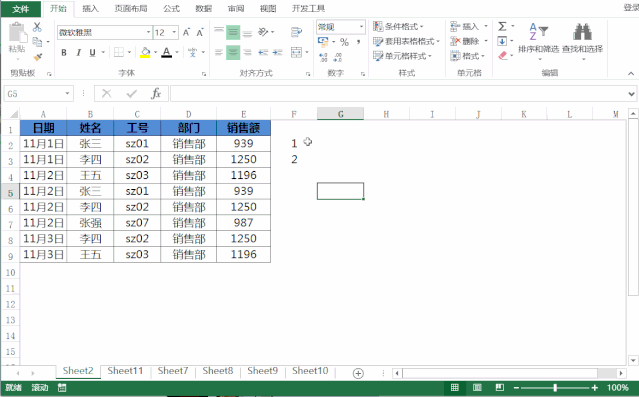


操作步骤:
第1步:使用排序法我们需要通过制作辅助列的方式来操作。首先我们在数据最后的F列做个辅助列,然后根据原始数据生成1-N的数字序号,有多少条数据就生成多少个序号。然后我们将生成的序号,往下在粘贴一遍。
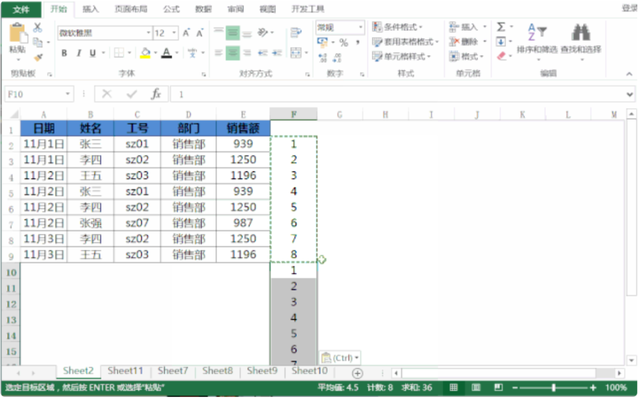
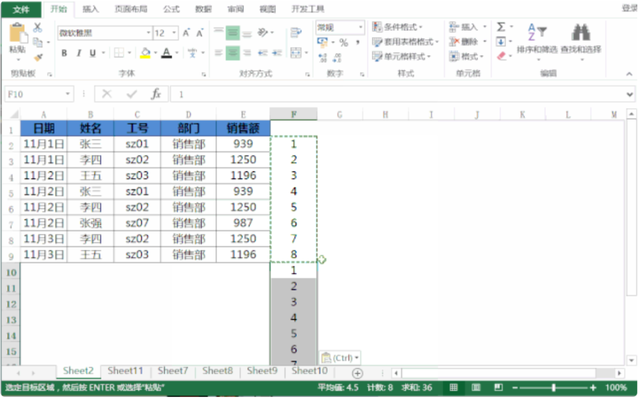


第2步:我们完成辅助列并添加完序号之后,我们开始对生成的序号区域进行排序即可。我们鼠标点击菜单栏:开始—排序与筛选,排序方式按F列升序排序操作,排序完成后,表格就实现了不同序号插入空行的操作。
方法2:快捷键Ctrl+G快速完成隔行插入空行



操作步骤:
第1步:使用快捷键Ctrl+G的方式生成空行,我们同样需要对表格进行辅助列的制作。我们首先在F、G两列做两个辅助列,然后分别隔行进行编号。F列分别为1、2、3、4;G列分别为1、2、3。




第2步:通过上面一步完成辅助列制作后,我们选中F4:G10区域,开始通过快捷键进行设置。我们按Ctrl+G,定位条件—空格,这样就能将表格序号中间的空白单元格进行选中。
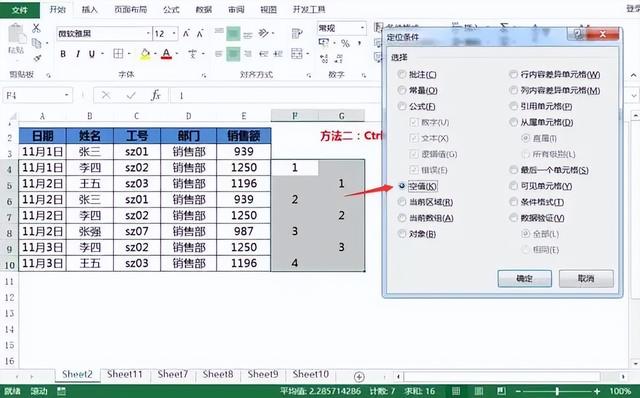
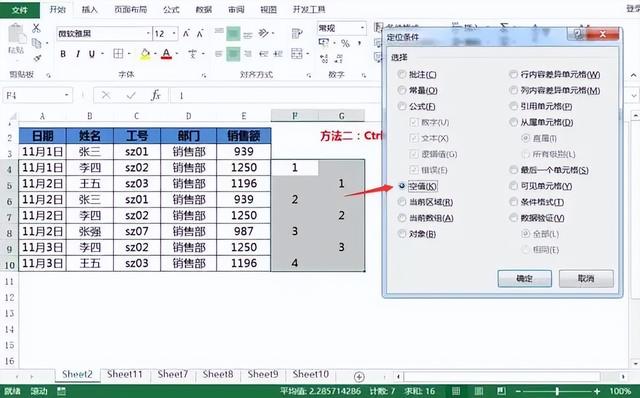


第3步:我们用Ctr+G选序号区域中的空白单元格后,点击鼠标:右键—插入—整行。这样我们同样就完成了表格隔行插入空行的操作。
通过上面两个隔行插入空行方法的讲解,现在你学会如何选择合适的方法完成空行插入的制作吗?
本文地址:https://www.cknow.cn/archives/17029
以上内容源自互联网,由百科助手整理汇总,其目的在于收集传播生活技巧,行业技能,本网站不对其真实性、可靠性承担任何法律责任。特此声明!
如发现本站文章存在版权问题,烦请提供版权疑问、侵权链接、联系方式等信息发邮件至candieraddenipc92@gmail.com,我们将及时沟通与处理。
